Scratch3.0 mac版是由MIT(麻省理工学院)米切尔·瑞斯尼克(Mitch Resnick)教授带领的“终身幼儿园团队”(Lifelong Kindergarten Group)开发的一款积木式少儿编程软件,因为操作简单方便,非常的适合初学者使用,适用于创作故事、动画、游戏等,非常的全面。软件能够满足一些家长对孩子的期望,帮助孩子在小时候便打下编程的基础,主要是通过简单的游戏来激发孩子们的编程潜能,通过游戏、图片、动画、音乐各方面启蒙,让孩子不仅学的开心,还能学到货真价实的编程思想,从小渗透,在孩子成长过程中能够起到非常重要的作用。
全新的Scratch3.0版本在原有的基础上提供了更多的扩展插件,支持横式和直式的图形式程序撰写,让最后的动态成品更为精致,一个全新的声音编辑器和许多新的编程模块你值得拥有,尤其是在核心思想上的“分享”做得更好了。刚刚开始接触Scratch2.0的小朋友设置造型中心的时候内心肯定是崩溃的,因为你拖动造型一次,造型中心的位置都会移动一下,给人的错觉就是造型中心一直在变化,但是3.0的版本中固定了中心位置,只要将造型拖到中心位置即可。

软件特色
1、中文语言,方便所有国内用户使用;
2、构成程序的命令和参数通过积木形状的模块来实现;
3、用鼠标拖动模块到程序编辑栏就可以了;
4、中间的部分是编辑好的程序代码;
5、左边是可以用来选择的功能模块;
6、右边上部是程序预览和运行窗口;
Scratch3.0版本特性
1、内核更新
Scratch3.0使用H5和JS语言编写的,是目前主流的技术框架。这样的好处是打通了PC和移动端的壁垒,强化了Scratch的一个核心思想“分享”。从电脑上做出的作品可以直接在手机里打开,方便作品的传播。
2、界面更新
Scratch3.0界面更新,将舞台区移到右边,编程序放在中间,更加方便编程者编程程序;积木区不再严格分区,可以通过滑动鼠标来选择区块,减少点击率,增加了用户的体验度。
3、更多的扩展
Scratch3.0整合并添加了插件模块,例如文字朗读模块,可以让角色真正的“说话”;翻译功能可以翻译多种语言;扩展了Makey Makey插件,把创意有趣味性的硬件加进来;乐高EV3在新版本中可以使用,增加了应用场景。
4、角色和背景编辑能中文输入
在2.0版本中,最让人崩溃的是没有办法输入中文并且文字框不可以二次选中。更新的3.0版本中优化了这个功能,可以在编辑的文字框中输入中文,并且写过的文字框可以继续复选。大大方便了编辑效率。
5、造型中心点固定
刚刚开始接触Scratch2.0的小朋友设置造型中心的时候内心肯定是崩溃的,因为你拖动造型一次,造型中心的位置都会移动一下,给人的错觉就是造型中心一直在变化。但是3.0的版本中固定了中心位置,只要将造型拖到中心位置即可
使用攻略
【怎么生成可执行文件】
首先打开我们的Scratch3.0离线版,写一个小的程序,保存文件。打开文件夹你会发现保存的文件类型是。sb格式。
准备一个scratch2exe工具,安装完成后,运行软件,点击1找到刚才保存的小程序选择打开。
依次点击2,选择一个ico文件作为小程序的图标。
第三步点击小绿旗,完成以上三步操作,点击确定,此时你会发现电脑中多了一个可执行的exe文件。
双击exe文件,你会发现可以正常出现游戏界面,用户只能使用无法更改的。

【怎么走迷宫】
打开Scratch3.0,从本地文件夹中上传角色;
在网上下载一张迷宫图,最好有点难度,在背景中导入迷宫图;
将scratch默认的角色猫删除;
点绘制新角色,可以选择小的动画角色,也可以用图形代替,这边小编选择的是圆形,画一个红色的小球;
点脚本,进入脚本编辑区;
点事件,将“当按下空格键”拖到右边的编辑区,并改为当按下上移键;
在运动图标里,将面向0度的方向拉到下面;
将移动10步移到下面,并将步速改为2步;
同样的方法建好向下、向左、向右运动的脚本;
点绘制新角色,输入press spacebar to start;
给小球添加脚本,在用户按空格键时,让小球定位在迷宫图的起点位置;
继续添加脚本,控制小球的运动,如果遇到黑色就跳到起点,重新开始,如果遇到终点的蓝色就显示"you win!";
当按下空格键,小球来到迷宫的起点为,按上、下、左、右光标控制键,小球开始在人的指挥下运动,遇到迷宫壁黑色就跳回起点,遇到迷宫终点的蓝色就显示you win
常见问题
1、Scratch账号有什么用?
在没有账号的情况下,你可以打开别人的作品、查看评论及论坛文章,甚至还可以创作自己的作品。不过保存和共享作品、写评论、论坛发帖,以及社区中的其他「社交」活动(例如给别人的作品「点赞」)这些操作都需要账号。
2、如何创建账号?
在Scratch首页点击「加入」即可。你需要回答一些问题并提供你的电子邮件地址。几分钟就完成了,而且完全免费!
3、我要如何知道我的账号已经通过验证?
登录Scratch账号后,在电子邮件设置页面可以查看账号是否已被验证。已验证的电子邮件地址会显示一个绿色的小对勾,否则会显示「电子邮件地址未验证」的橙色文字。
4、我一定要验证我的账号吗?
未经验证的账号仍可使用Scratch的许多功能,包括创建和保存作品(但不能分享)。
5、我忘记了用户名或密码,如何重置?
在重置密码页面输入用户名或电子邮件地址。网站将发送一封含有你的用户名和重置密码链接的电子邮件,点击链接可重置密码。
6、如何从「Scratcher 新手」变成「Scratcher」?
创建账号之后,你会被标记为「Scratch新手」。要转变为「Scratcher」,你应该创作和共享作品,对其他Scratcher提供有帮助的评论,还要耐心等待!等你符合条件之后,你的个人资料页面会显示邀请你成为Scratcher的链接,之后你将在Scratch网站拥有更多能力。(注意,我们不受理Scratch新手升级为Scratcher的申请)。
7、什么是扩展?
在Scratch编辑器里,你可以添加若干组额外的积木,它们就叫「扩展」。例如,有的扩展可以对硬件设备进行编程(像micro:bit或乐高机器人套件),有的扩展可以在Scratch作品中翻译文字。未来我们会继续增加新的扩展,而Scratch能做的事情也会越来越多。
8、如何在作品中添加一个扩展?
点击Scratch程序编辑器左下角的「扩展」按钮,就会出现一个Scratch扩展的列表。选择其中一个扩展,作品中就会出现一组新的积木。以后每次打开作品时,该扩展会自动加载。可以向同一个作品中添加多个扩展。
9、如何制作我自己的Scratch扩展?
Scratch团队未来会发布扩展的制作说明和指南。届时,你就可以把扩展提交给Scratch团队,我们会考虑是否将其加入Scratch 3.0的官方扩展库。我们还会提供开发和发行「实验」扩展的指南,你可以在自己的电脑上使用这些扩展进行创作,但不能共享给Scratch在线社区。
发表评论
2人参与,1条评论- 第1楼广东省佛山市移动网友发表于: 2022-06-25 22:11:59
- 非常好1盖楼(回复)
软件排行榜
热门推荐
 新东方在线客户端 for mac版 v5.1.4405.8M / 简体中文
新东方在线客户端 for mac版 v5.1.4405.8M / 简体中文 火花思维Mac版 v25.11.25官方版359.5M / 简体中文
火花思维Mac版 v25.11.25官方版359.5M / 简体中文 金山词霸mac版 v1.1.8官方版4.27M / 简体中文
金山词霸mac版 v1.1.8官方版4.27M / 简体中文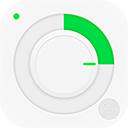 每日德语听力mac版 v10.2.0官方版234.52M / 简体中文
每日德语听力mac版 v10.2.0官方版234.52M / 简体中文 德语助手mac版本 v25.12.0288.45M / 简体中文
德语助手mac版本 v25.12.0288.45M / 简体中文 法语助手mac版 v25.12.0官方版286.15M / 简体中文
法语助手mac版 v25.12.0官方版286.15M / 简体中文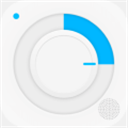 每日英语听力mac版 v10.2.0234.44M / 简体中文
每日英语听力mac版 v10.2.0234.44M / 简体中文 eudic欧路词典 for mac版 v25.9.0132.63M / 简体中文
eudic欧路词典 for mac版 v25.9.0132.63M / 简体中文 百度翻译mac版 v2.1.0官方版83.14M / 简体中文
百度翻译mac版 v2.1.0官方版83.14M / 简体中文 盐课堂Mac版 v7.2.6官方版273.79M / 简体中文
盐课堂Mac版 v7.2.6官方版273.79M / 简体中文




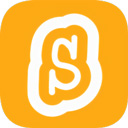
 新东方在线客户端 for mac版 v5.1.4
新东方在线客户端 for mac版 v5.1.4 火花思维Mac版 v25.11.25官方版
火花思维Mac版 v25.11.25官方版 金山词霸mac版 v1.1.8官方版
金山词霸mac版 v1.1.8官方版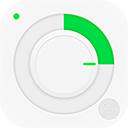 每日德语听力mac版 v10.2.0官方版
每日德语听力mac版 v10.2.0官方版 德语助手mac版本 v25.12.0
德语助手mac版本 v25.12.0 法语助手mac版 v25.12.0官方版
法语助手mac版 v25.12.0官方版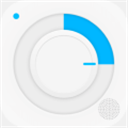 每日英语听力mac版 v10.2.0
每日英语听力mac版 v10.2.0 eudic欧路词典 for mac版 v25.9.0
eudic欧路词典 for mac版 v25.9.0 百度翻译mac版 v2.1.0官方版
百度翻译mac版 v2.1.0官方版 盐课堂Mac版 v7.2.6官方版
盐课堂Mac版 v7.2.6官方版 赣公网安备36010602000168号
赣公网安备36010602000168号